スマホで削除できないアプリを無効化する方法
プッシュ通知の非表示設定方法も解説


使っていないアプリは「無効化」することができます。
無効化することで、ホーム画面で非表示になり、通知や自動アップデートも行われなくなります。
一方で、アプリを無効化した後に再び有効化しても、アプリの一覧に表示されずアプリを再利用できない場合もあるので、注意が必要です。
また、アプリは無効化せず、プッシュ通知のみを「非表示」にする設定も可能です。
本記事ではアプリの無効化から再利用までの手順と、プッシュ通知のみを非表示に設定する手順を解説します(検証時のOSはAndroid 5.0.2)。
インストールするアプリが増えると、目的のアプリを探すのが大変です。
不要なアプリは次々と削除したいところですが、なかには削除できないアプリも存在します。
アプリのアイコンを長押しすると「アプリを削除」の項目が出現します。
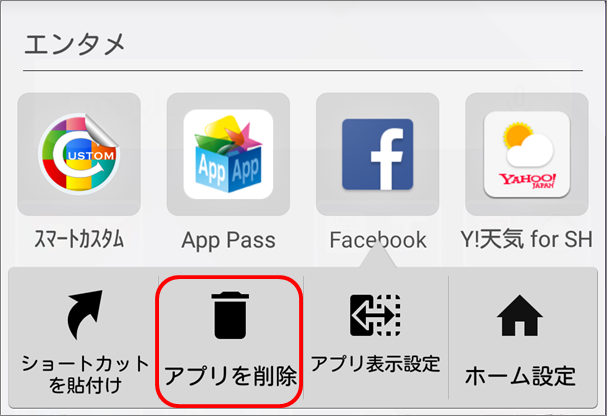
「アプリを削除」をタップするとアプリをアンインストールすることができます。
このとき、削除できないアプリでは「アプリを削除」の項目が出現しません。
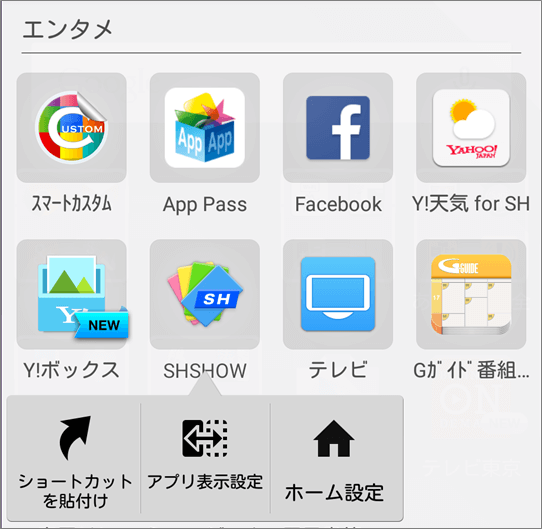
今回の解説では、この後者のパターンのことを「削除できないアプリ」と呼びます。
「削除できないアプリ」をアプリの一覧から消すには、無効化する必要があります。
無効化する場合は「設定>アプリケーション」の順にタップし、インストール済みのアプリを確認できる画面に移行します。
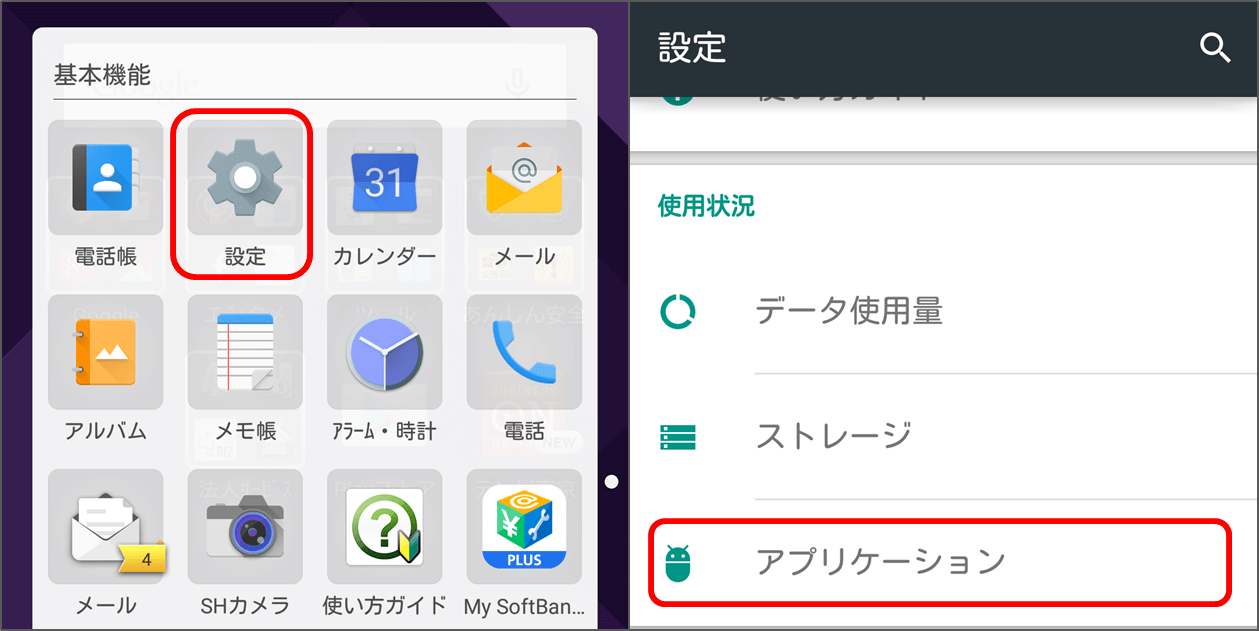
今回は例として、削除したいアプリは「SHSHOW」とします。「すべて」の項目で「SHSHOW」を見つけたらタップします。
アルファベット順に並んでいるので、スクロールが必要です。
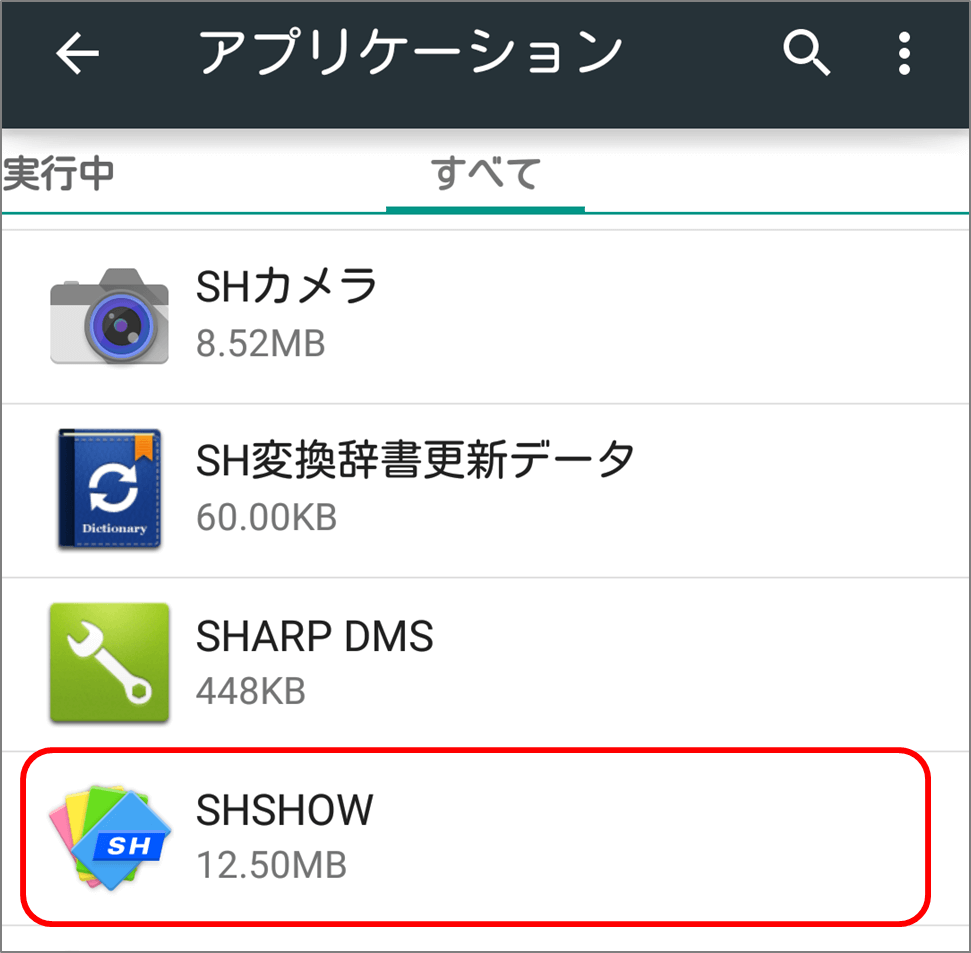
「SHSHOW」のアプリ情報画面では、通常のアプリにはある「アンインストール」の項目がありません。
その代わりに、「無効にする」という項目があります。こちらをタップします。
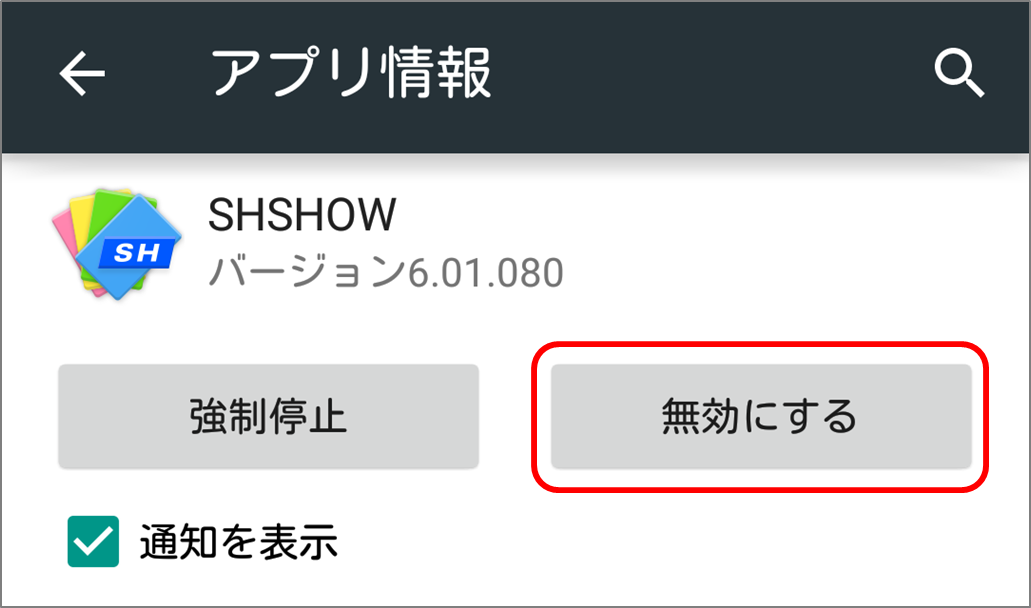
その後、「内臓アプリを無効にしますか?」というメッセージが表示されるので、OKを選択します。
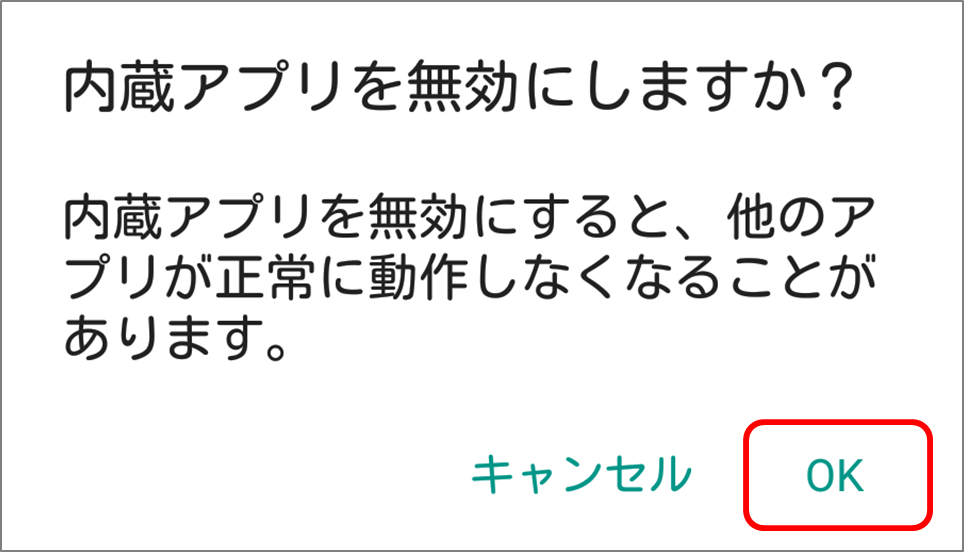
アプリ情報に「有効にする」という項目が表示されていたら無効化は完了です。
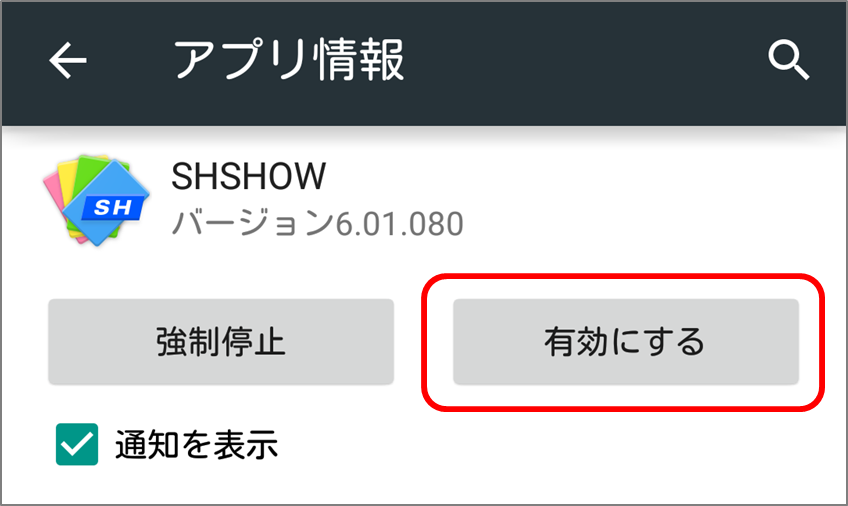
アプリの一覧を見ると、無効化したアプリ(SHSHOW)は元に表示されていた位置から消えているのを確認できます。
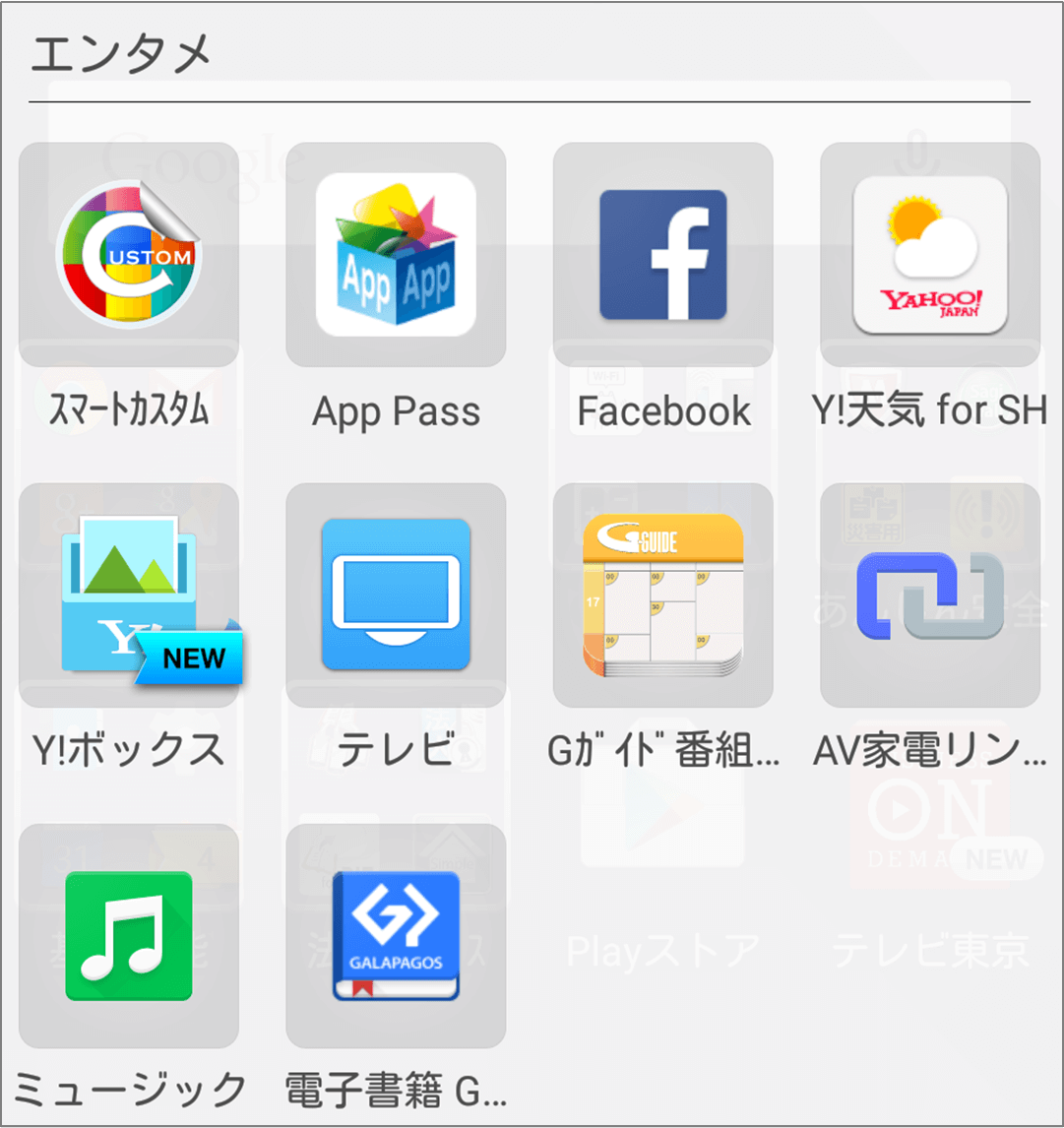
【その1】
無効化したアプリ(ここではSHSHOW)を有効にする場合は、「設定>アプリケーション」の「無効」の項目で「SHSHOW」をタップします。
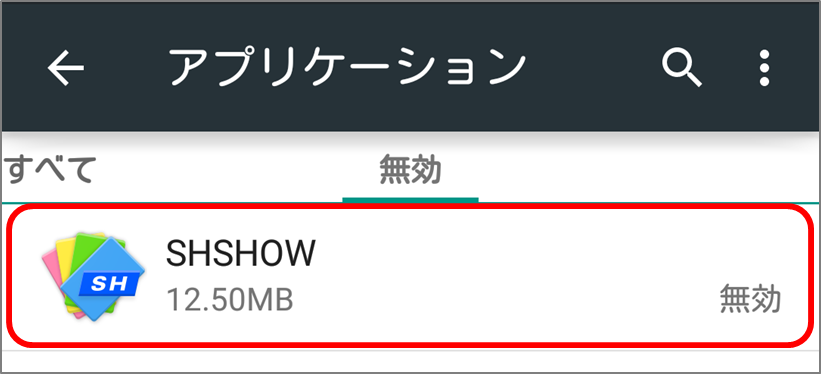
アプリ情報の画面で「有効にする」をタップします。
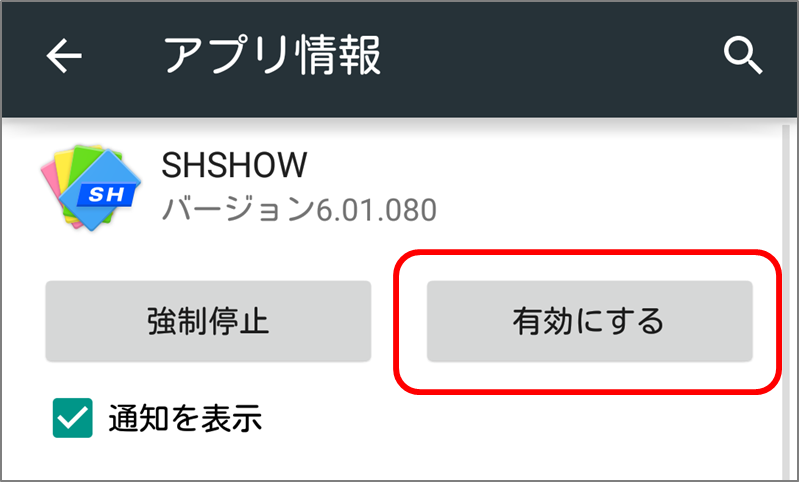
アプリによってはこの操作で一覧に復活し、これまで通り使用可能です。
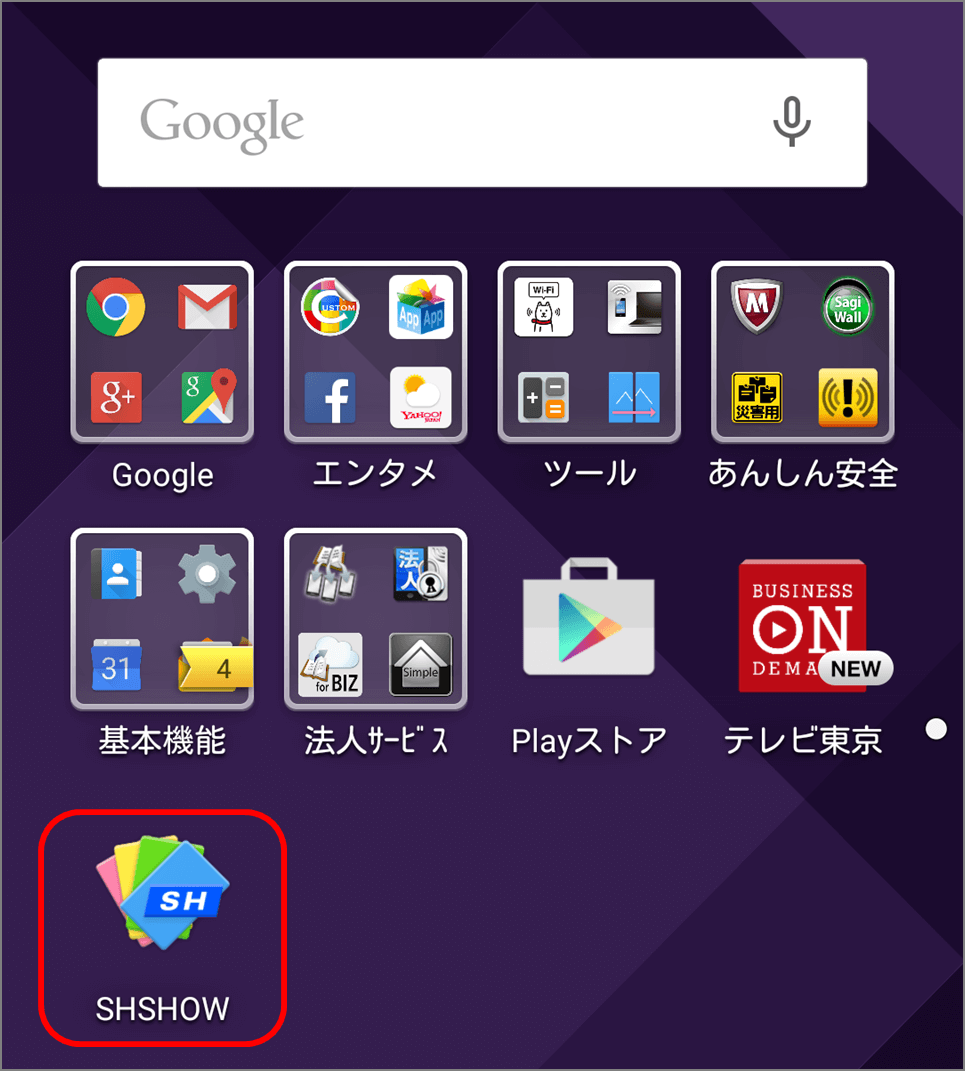
しかし、この手順で復活しない場合はアプリを利用することができません。
そのようなケースのために、別の方法で無効化したアプリを復活させる手順を解説します。
【その2】
無効化したアプリを有効化しても、アプリの一覧に表示されない場合は、アプリのダウンロード一覧にも無効一覧にも表示されません。
そのようなケースでは、Google Playストアからアプリを再インストールする必要があります。
Google Playストアのアプリを起動したら、検索で有効化したいアプリ(ここではSHSHOW)を入力し、タップします。
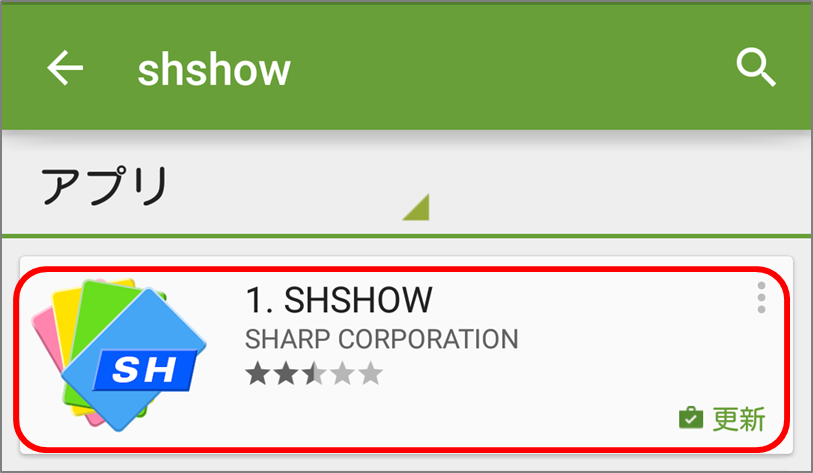
アプリが見つかったらタップし、「開く」をタップします。
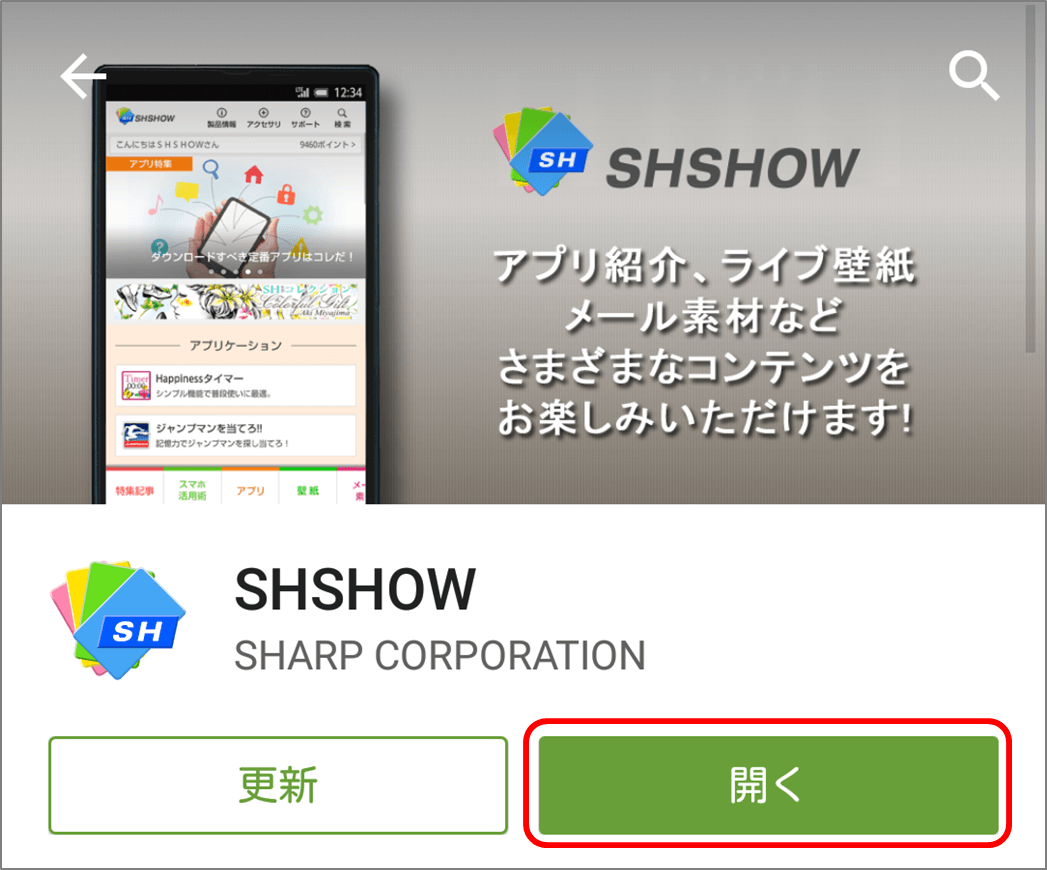
※この時、アプリは完全にアンインストールされたわけではないので、「インストール」ではなく「開く」と表示されます。
※アプリによって、「開く」ではなく「有効にする」「更新」と表示されることがあります。
その後、利用規約を読んで「同意する」をタップで完了です。
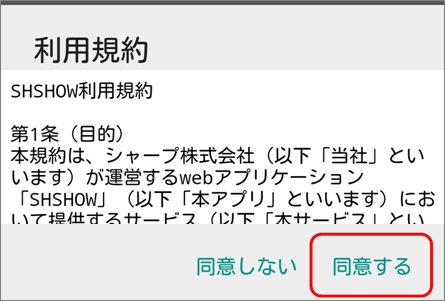
「SHSHOW」がホーム画面に表示されているのを確認することができます。もちろん、その後は普段通りに利用可能です。
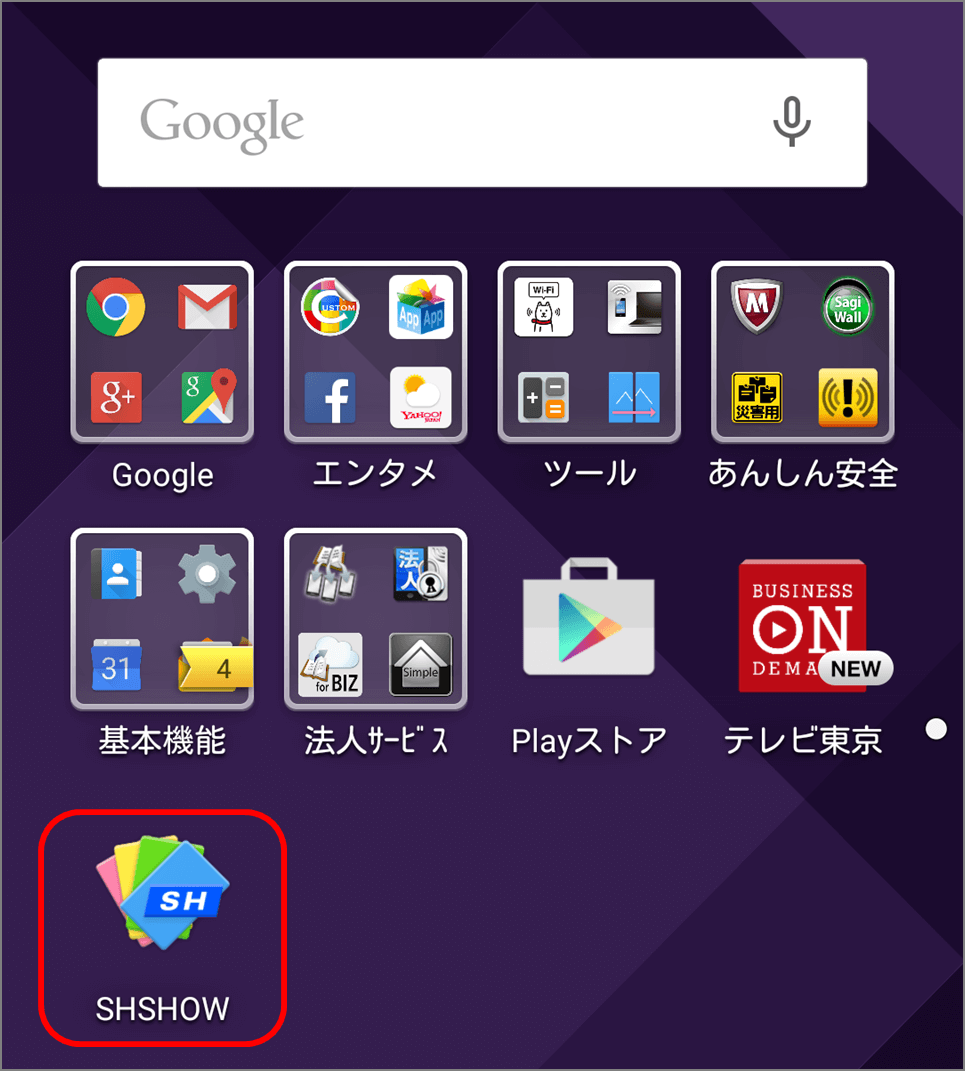
アプリの最新情報を、ステータスバーに通知してくれる「プッシュ通知機能」ですが、アプリを無効化しなくてもプッシュ通知のみ非表示にする設定が可能です。
▼ステータスバー▼
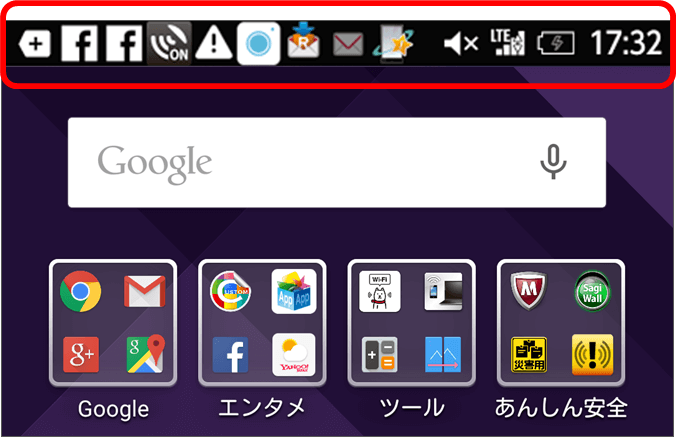
通知非表示の設定は非常にシンプルです。
「設定>アプリケーション」の順にタップし、インストール済みのアプリを確認できる画面に移行します。
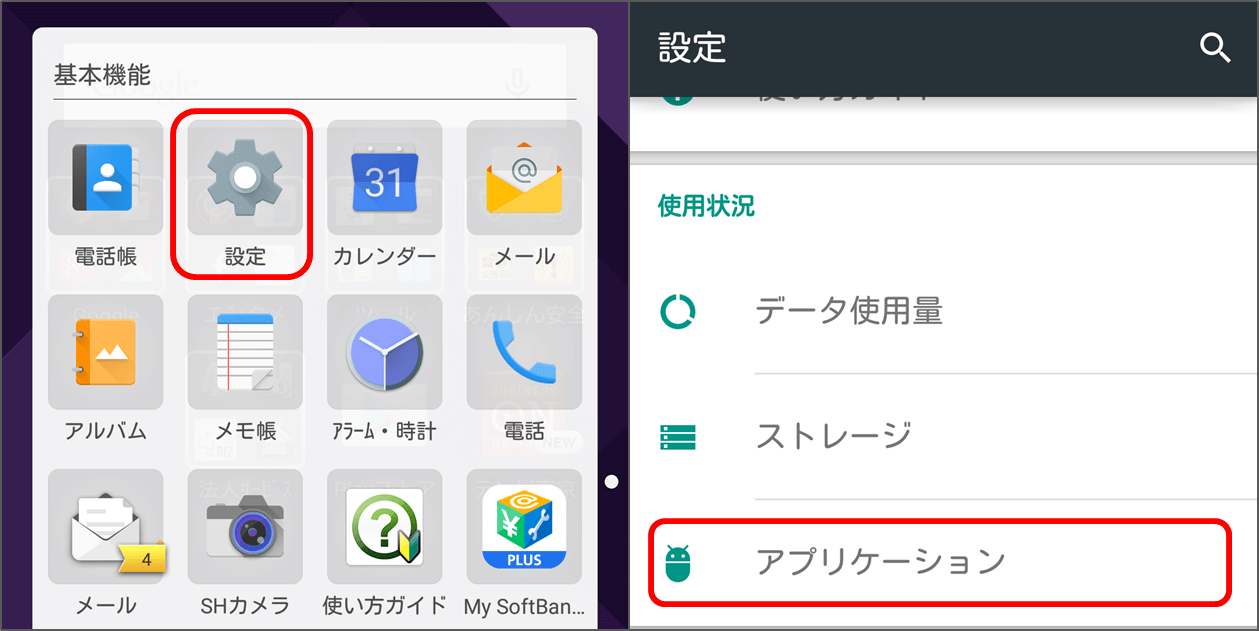
今回も例として、通知を非表示に設定するアプリは「SHSHOW」とします。
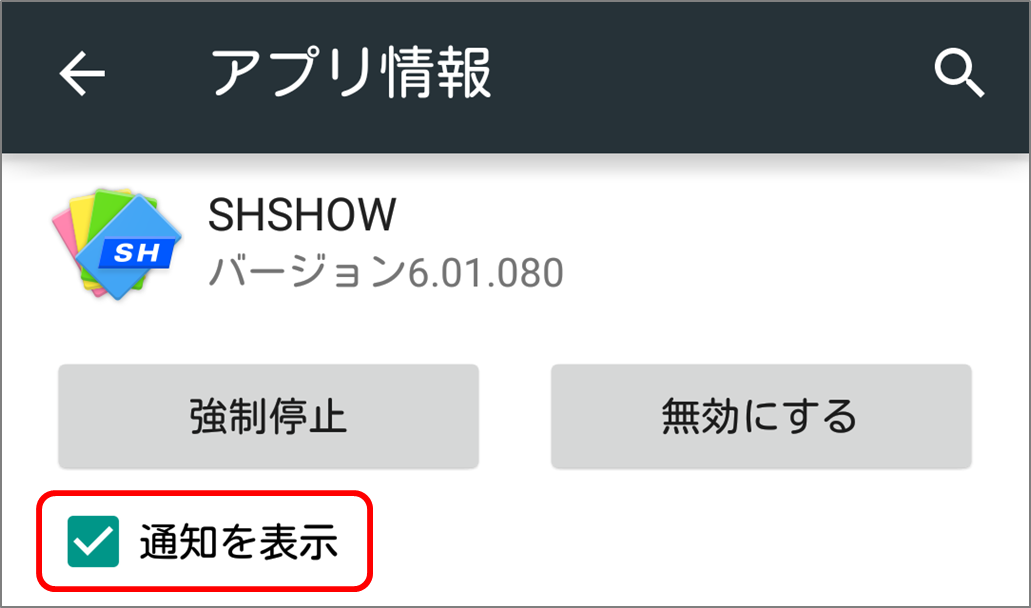
アプリ情報画面を開くと、「通知を表示」という一文があり、その横にチェックボックスがあります。これをタップして、チェックを外してあげれば設定は完了です。
手順はこれだけです。放っておくと通知でいっぱいになってしまうスマホのステータスバーも、表示するアプリと表示しないアプリを整理して設定あげればスッキリしますね。
いかがでしたか?
普段使わない削除できないアプリがあったら、無効化に設定してみてください。
ホーム画面がすっきりして、アプリが探しやすくなり、自動でアップデートもされないので通信料の節約にもなります。
また、プッシュ通知機能は最新情報をチェックしたいアプリであれば便利ですが、通知が煩わしいときなどは、表示させない設定にすることでステータスバーもすっきりと整理されます。
※アプリを無効化すると、他のアプリが正常に動作しなくなることがあります。
動作が不安定になった場合は、無効化したアプリを有効に戻してください。
今回は、SHSHOWを無効化するアプリの例に挙げてますが、SHSHOWではお手持ちのスマートフォン・タブレットの使いこなし情報の便利な情報が満載です。
ライブ壁紙やメール素材、着信音などにも使えるサウンドもございますので、無効化や通知を非表示にせず、ご利用頂ければ幸いです。
▼SHSHOWの有効化・再インストールはこちら▼
